खतरनाक और दर्दनाक ब्लू स्क्रीन ऑफ डेथ एरर फिर से, और इस बार, उल्लिखित समस्याग्रस्त स्टॉप कोड Netwtw10.sys है। यदि यह आप भी हैं, तो चिंता न करें, यह केवल एक ड्राइवर या सिस्टम फ़ाइल समस्या होनी चाहिए, जिसे ठीक करना आमतौर पर काफी आसान है। Netwtw10.sys ब्लू स्क्रीन ऑफ डेथ त्रुटि को ठीक करने के लिए आगे पढ़ें और निर्देशों का पालन करें।

Netwtw10.sys ब्लू स्क्रीन ऑफ़ डेथ त्रुटि के लिए इन सुधारों को आज़माएँ
आपको निम्नलिखित सभी तरीकों को आज़माने की ज़रूरत नहीं है: बस सूची में नीचे की ओर तब तक काम करते रहें जब तक कि आपको वह तरीका न मिल जाए जो आपके लिए netwtw10.sys ब्लू स्क्रीन ऑफ़ डेथ त्रुटि को ठीक करने की ट्रिक करता है।
1. जब आप अपने कंप्यूटर को सामान्य रूप से बूट नहीं कर सकते...
यदि Netwtw10.sys ब्लू स्क्रीन ऑफ डेथ त्रुटि आपके कंप्यूटर को अनबूटेबल बना देती है, या आपका कंप्यूटर लगातार एक ही त्रुटि कोड के कारण खुद को पुनरारंभ करता है, तो कृपया पहले अपने कंप्यूटर को यहां दिए गए निर्देशों के अनुसार सुरक्षित मोड में बूट करें: अपने पीसी को तीन बार बंद करके सुरक्षित मोड प्रारंभ करें
जब आपका कंप्यूटर आपके डेस्कटॉप में (अधिमानतः) ठीक से बूट हो सकता है नेटवर्किंग के साथ सुरक्षित मोड मोड), कृपया नीचे दिए गए अन्य सुधारों पर आगे बढ़ें।
2. जब आप अपने कंप्यूटर को बूट कर सकते हैं
यदि आपका कंप्यूटर Netwtw10.sys ब्लू स्क्रीन ऑफ डेथ त्रुटि के बाद भी ठीक से पुनरारंभ हो सकता है, तो कृपया यह देखने के लिए निम्नलिखित तरीकों को आज़माएं कि क्या वे बीएसओडी त्रुटि को ठीक करने में मदद कर सकते हैं।
2.1 इंटेल वायरलेस एडाप्टर ड्राइवर को अनइंस्टॉल करें
त्रुटि कोड Netwtw10.sys आपके कंप्यूटर में इंटेल वायरलेस नेटवर्क एडाप्टर ड्राइवर को इंगित करता है। इसलिए सबसे पहली चीज़ जो हम करते हैं वह है वर्तमान समस्याग्रस्त इंटेल वाई-फ़ाई ड्राइवर को अनइंस्टॉल करना। ऐसा करने के लिए:
- अपने कीबोर्ड पर, दबाएँ खिड़कियाँ कुंजी और आर एक ही समय में कुंजी दबाएं, फिर टाइप करें devmgmt.msc और मारा प्रवेश करना .
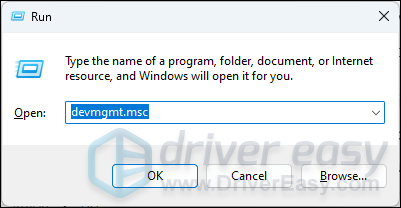
- विस्तार करने के लिए डबल-क्लिक करें संचार अनुकूलक श्रेणी, फिर अपने इंटेल नेटवर्क एडाप्टर पर राइट-क्लिक करें और चुनें डिवाइस अनइंस्टॉल करें .
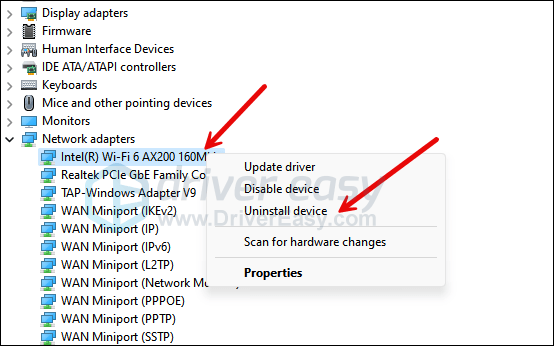
- के लिए बॉक्स पर निशान लगाएं इस डिवाइस के लिए ड्राइवर को हटाने का प्रयास करें और क्लिक करें स्थापना रद्द करें .
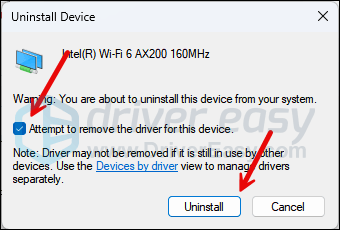
- यदि आपके पास अपने अन्य इंटेल नेटवर्क एडाप्टर के लिए ड्राइवर है तो उसे हटाने के लिए इसे दोहराएं।
- बाद में अपने कंप्यूटर को पुनरारंभ करें.
- नवीनतम अनइंस्टॉल होने पर विंडोज़ आपके कंप्यूटर में सहेजे गए अंतिम ड्राइवर को स्वचालित रूप से इंस्टॉल कर देगा।
जब नवीनतम नेटवर्क एडॉप्टर ड्राइवर हटा दिया जाता है, तो अपने कंप्यूटर का उपयोग उसी तरह करने का प्रयास करें जैसे आप सामान्य रूप से करते हैं और देखें कि क्या netwtw10.sys ब्लू स्क्रीन ऑफ़ डेथ त्रुटि बनी हुई है। यदि हां, तो कृपया आगे बढ़ें।
2.2 नवीनतम इंटेल वाई-फाई ड्राइवर को अपडेट करें
यदि आपके इंटेल नेटवर्क एडाप्टर के लिए पुरानी ड्राइवर फ़ाइल आपके लिए netwtw10.sys ब्लू स्क्रीन ऑफ़ डेथ त्रुटि को ठीक करने में मदद नहीं करती है, तो आप इसके बजाय नवीनतम ड्राइवर फ़ाइल आज़मा सकते हैं।
आप अपने नेटवर्क एडॉप्टर ड्राइवर को मुख्य रूप से 2 तरीकों से अपडेट कर सकते हैं: मैन्युअल या स्वचालित रूप से।
विकल्प 1: अपने इंटेल एडाप्टर ड्राइवर को मैन्युअल रूप से अपडेट करें
यदि आप पर्याप्त तकनीक-प्रेमी हैं, तो आप अपने इंटेल वायरलेस नेटवर्क ड्राइवर को मैन्युअल रूप से अपडेट करने में कुछ समय व्यतीत कर सकते हैं।
ऐसा करने के लिए, पहले इंटेल ड्राइवर डाउनलोड वेबसाइट पर जाएँ: https://www.intel.com/content/www/us/en/support/articles/000046918/wireless.html
सुनिश्चित करें कि आपका इंटेल वायरलेस एडाप्टर सूची में है और डाउनलोड करने के लिए नवीनतम ड्राइवर का चयन करें। ध्यान दें कि आपको केवल नवीनतम ड्राइवर इंस्टॉलर ही डाउनलोड करना चाहिए जो आपके ऑपरेटिंग सिस्टम के अनुकूल हो। एक बार डाउनलोड हो जाने पर, इंस्टॉलर खोलें और अपडेट करने के लिए ऑन-स्क्रीन निर्देशों का पालन करें।
विकल्प 2: अपने इंटेल एडाप्टर ड्राइवर को स्वचालित रूप से अपडेट करें (अनुशंसित)
यदि आपके पास ड्राइवर को मैन्युअल रूप से अपडेट करने का समय, धैर्य या कौशल नहीं है, तो आप इसे स्वचालित रूप से कर सकते हैं ड्राइवर आसान . ड्राइवर इज़ी स्वचालित रूप से आपके सिस्टम को पहचान लेगा और इसके लिए सही ड्राइवर ढूंढ लेगा। आपको यह जानने की ज़रूरत नहीं है कि आपका कंप्यूटर किस सिस्टम पर चल रहा है, आपको उस गलत ड्राइवर से परेशान होने की ज़रूरत नहीं है जिसे आप डाउनलोड कर रहे हैं, और आपको इंस्टॉल करते समय कोई गलती होने के बारे में चिंता करने की ज़रूरत नहीं है। ड्राइवर इज़ी यह सब संभालता है।
आप इनमें से किसी एक के साथ अपने ड्राइवरों को स्वचालित रूप से अपडेट कर सकते हैं मुक्त या प्रो संस्करण ड्राइवर का आसान. लेकिन प्रो संस्करण के साथ इसमें केवल 2 चरण लगते हैं (और आपको पूर्ण समर्थन और 30 दिन की मनी बैक गारंटी मिलती है):
- डाउनलोड करना और ड्राइवर इज़ी इंस्टॉल करें।
- ड्राइवर इज़ी चलाएँ और क्लिक करें अब स्कैन करें बटन। ड्राइवर ईज़ी आपके कंप्यूटर को स्कैन करेगा और किसी भी समस्या वाले ड्राइवर का पता लगाएगा।
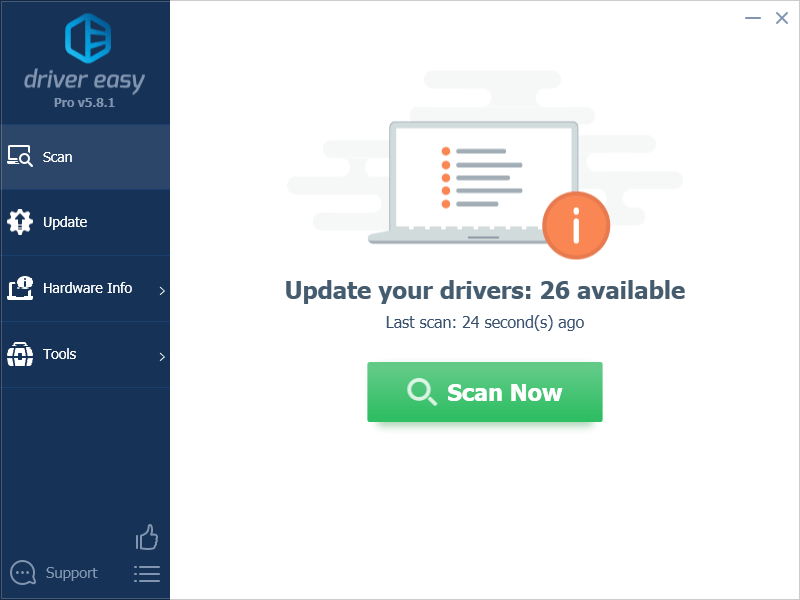
- क्लिक सभी अद्यतन करें का सही संस्करण स्वचालित रूप से डाउनलोड और इंस्टॉल करने के लिए सभी वे ड्राइवर जो आपके सिस्टम पर गायब हैं या पुराने हो चुके हैं। (इसके लिए आवश्यक है प्रो संस्करण - जब आप अपडेट ऑल पर क्लिक करेंगे तो आपको अपग्रेड करने के लिए कहा जाएगा।)
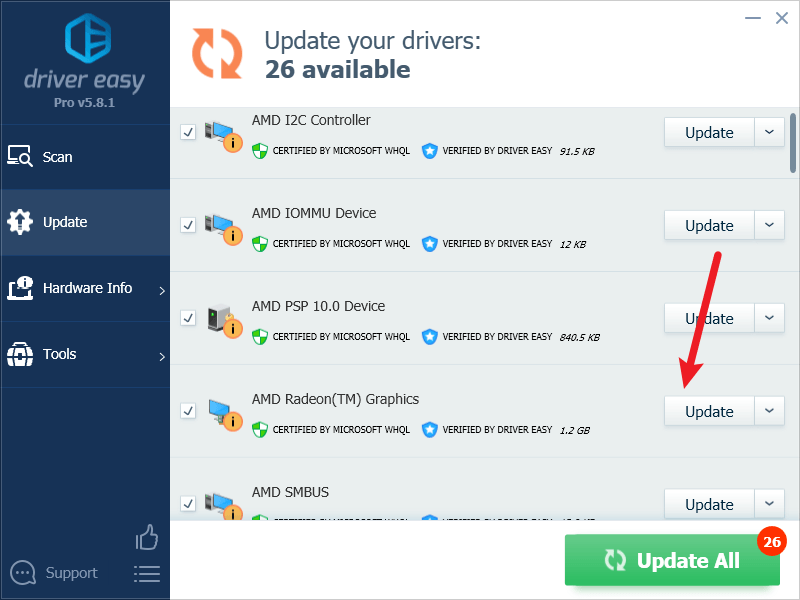
टिप्पणी : यदि आप चाहें तो आप इसे मुफ़्त में कर सकते हैं, लेकिन यह आंशिक रूप से मैन्युअल है। - परिवर्तनों को प्रभावी करने के लिए अपने पीसी को पुनरारंभ करें।
अपने कंप्यूटर को पुनरारंभ करें और देखें कि क्या netwtw10.sys ब्लू स्क्रीन ऑफ़ डेथ त्रुटि बनी हुई है। यदि यह सुधार आपके लिए काम नहीं करता है, तो नीचे अगला सुधार आज़माएँ।
2.3 एसएफसी और डीआईएसएम चलाएँ
दूषित सिस्टम फ़ाइलें Netwtw10.sys ब्लू स्क्रीन ऑफ़ डेथ त्रुटि का कारण भी बन सकती हैं, लेकिन सौभाग्य से, दो अंतर्निहित उपकरण हैं जो ऐसी ख़राब सिस्टम फ़ाइलों को पहचानने और सुधारने में मदद कर सकते हैं। पूरी प्रक्रिया में कुछ समय लग सकता है, और आपको कमांड लाइन के बारे में कुछ पृष्ठभूमि ज्ञान की आवश्यकता हो सकती है, इसलिए यदि आप इसे जोखिम में नहीं डालना चाहते हैं, तो स्वचालित टूल आज़माएँ यहाँ .
इन बिल्ट-इन टूल्स को चलाने के लिए:
सिस्टम फ़ाइल चेकर के साथ भ्रष्ट फ़ाइलों को स्कैन करें
1) अपने कीबोर्ड पर, दबाएँ खिड़कियाँ लोगो कुंजी और आर एक ही समय पर। प्रकार अध्यक्ष एवं प्रबंध निदेशक और दबाएँ Ctrl+Shift+Enter साथ ही कमांड प्रॉम्प्ट को प्रशासक के रूप में चलाने के लिए।

क्लिक हाँ जब आपके डिवाइस में परिवर्तन करने की अनुमति मांगी जाए।
2) कमांड प्रॉम्प्ट विंडो में, निम्नलिखित कमांड को कॉपी और पेस्ट करें और हिट करें प्रवेश करना .
sfc /scannow
3) सिस्टम फ़ाइल चेकर तब सभी सिस्टम फ़ाइलों को स्कैन करेगा और किसी भी दूषित या गायब फ़ाइलों की मरम्मत करेगा। इसमें 3-5 मिनट का समय लग सकता है.
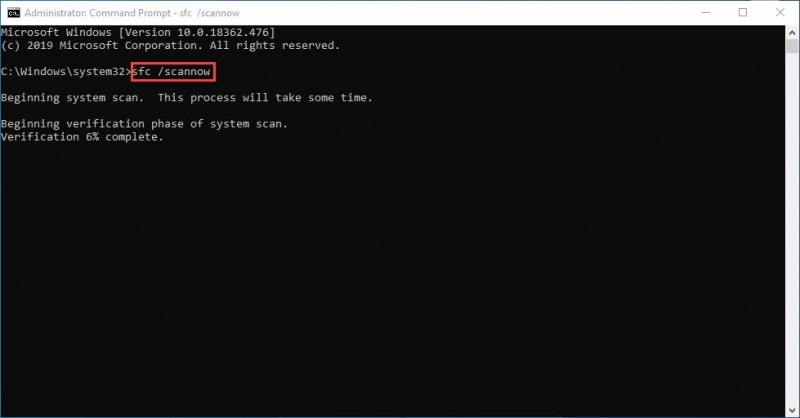
4) स्कैन के बाद, अपने कंप्यूटर को पुनः आरंभ करें और देखें कि क्या Netwtw10.sys ब्लू स्क्रीन ऑफ डेथ एरर अभी भी दिखाई दे रहा है। यदि हां, तो अगले परीक्षण पर आगे बढ़ें:
Dism.exe चलाएँ
1) अपने कीबोर्ड पर, दबाएँ खिड़कियाँ लोगो कुंजी और आर एक ही समय पर। प्रकार अध्यक्ष एवं प्रबंध निदेशक और दबाएँ Ctrl+Shift+Enter कमांड प्रॉम्प्ट को व्यवस्थापक के रूप में चलाने के लिए।

क्लिक हाँ जब आपके डिवाइस में परिवर्तन करने की अनुमति मांगी जाए।
2) कमांड प्रॉम्प्ट विंडो में, निम्नलिखित कमांड को कॉपी और पेस्ट करें और हिट करें प्रवेश करना प्रत्येक पंक्ति के बाद:
dism.exe /online /cleanup-image /scanhealth
dism.exe /online /cleanup-image /restorehealth
2) जब प्रक्रिया समाप्त हो जाए:
- यदि DISM टूल आपको त्रुटियाँ देता है, तो आप हमेशा इस कमांड लाइन को आज़मा सकते हैं। इसमें 2 घंटे तक का समय लगेगा.
dism /online /cleanup-image /startcomponentcleanup
- अगर तुम्हें मिले त्रुटि: 0x800F081F , अपने कंप्यूटर को रीबूट करें, फिर कमांड प्रॉम्प्ट को प्रशासक के रूप में दोबारा खोलें (चरण 1) और इसके बजाय इस कमांड लाइन को चलाएं:
Dism.exe /Online /Cleanup-Image /AnalyzeComponentStore
जब ये परीक्षण हो जाएं, तो अपने कंप्यूटर को पुनः आरंभ करें और देखें कि क्या netwtw10.sys ब्लू स्क्रीन ऑफ डेथ त्रुटि बनी रहती है। यदि हां, तो कृपया नीचे दिए गए अगले सुधार पर आगे बढ़ें।
2.4 दूषित या क्षतिग्रस्त सिस्टम फ़ाइलों की मरम्मत करें
यदि आप लगातार समस्याओं का सामना कर रहे हैं और पिछले समाधानों में से कोई भी प्रभावी साबित नहीं हुआ है, तो संभव है कि आपकी दूषित सिस्टम फ़ाइलें इसके लिए जिम्मेदार हों। इसे सुधारने के लिए सिस्टम फ़ाइलों की मरम्मत करना महत्वपूर्ण हो जाता है। सिस्टम फ़ाइल चेकर (SFC) टूल इस प्रक्रिया में आपकी सहायता कर सकता है। 'sfc /scannow' कमांड निष्पादित करके, आप एक स्कैन शुरू कर सकते हैं जो समस्याओं की पहचान करता है और गुम या दूषित सिस्टम फ़ाइलों की मरम्मत करता है। हालाँकि, इस पर ध्यान देना ज़रूरी है एसएफसी उपकरण मुख्य रूप से प्रमुख फाइलों को स्कैन करने पर केंद्रित है और छोटी समस्याओं को नजरअंदाज कर सकता है .
ऐसी स्थितियों में जहां एसएफसी उपकरण कम पड़ जाता है, एक अधिक शक्तिशाली और विशिष्ट विंडोज मरम्मत उपकरण की सिफारिश की जाती है। फोर्टेक्ट एक स्वचालित विंडोज़ मरम्मत उपकरण है जो समस्याग्रस्त फ़ाइलों की पहचान करने और ख़राब फ़ाइलों को बदलने में उत्कृष्टता प्राप्त करता है। आपके पीसी को व्यापक रूप से स्कैन करके, फोर्टेक्ट आपके विंडोज सिस्टम की मरम्मत के लिए अधिक व्यापक और प्रभावी समाधान प्रदान कर सकता है।
Fortect के साथ Netwtw10.sys ब्लू स्क्रीन ऑफ़ डेथ त्रुटि को ठीक करने के लिए:
- डाउनलोड करना और फोर्टेक्ट स्थापित करें।
- फोर्टेक्ट खोलें. यह आपके पीसी का निःशुल्क स्कैन चलाएगा और आपको देगा आपके पीसी की स्थिति की एक विस्तृत रिपोर्ट .
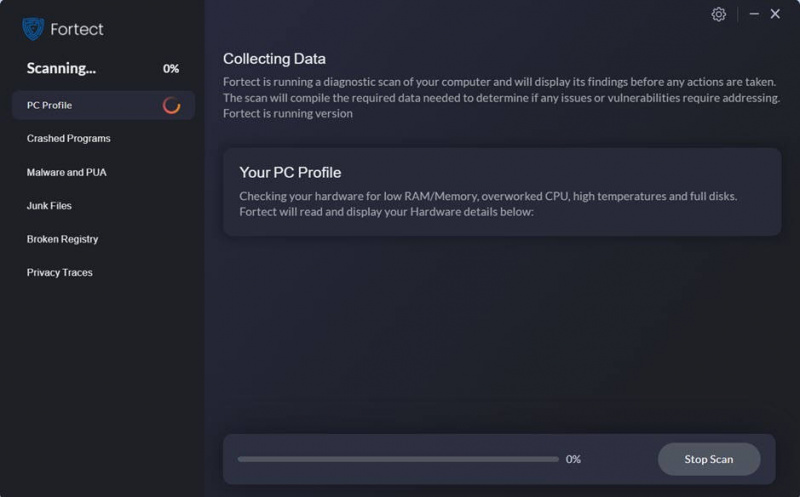
- एक बार समाप्त होने पर, आपको सभी मुद्दों को दर्शाने वाली एक रिपोर्ट दिखाई देगी। सभी समस्याओं को स्वचालित रूप से ठीक करने के लिए, क्लिक करें मरम्मत शुरू करें (आपको पूर्ण संस्करण खरीदना होगा। यह एक के साथ आता है 60-दिन की मनी-बैक गारंटी इसलिए यदि फोर्टेक्ट आपकी समस्या का समाधान नहीं करता है तो आप किसी भी समय रिफंड कर सकते हैं)।
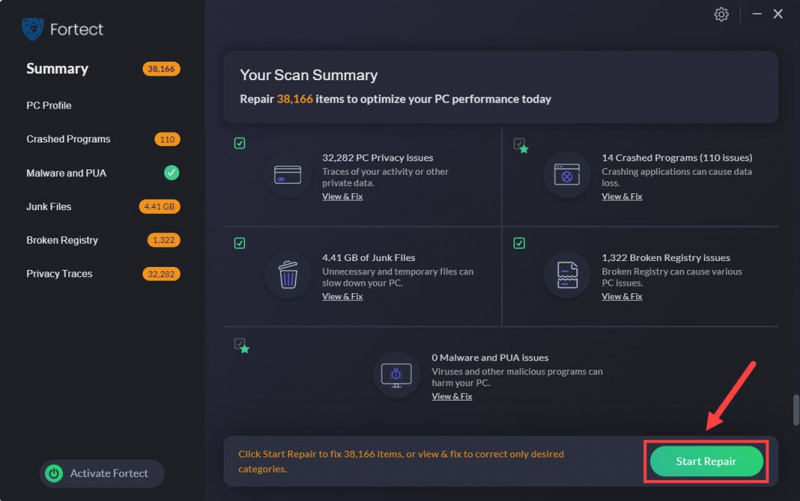
2.5 सिस्टम पुनर्स्थापना का प्रयास करें
इस स्तर पर, यदि netwtw10.sys ब्लू स्क्रीन ऑफ डेथ त्रुटि अभी भी ठीक नहीं हुई है, तो आपको सिस्टम रिस्टोर पर विचार करने की आवश्यकता हो सकती है, जो आपके कंप्यूटर को उसके अंतिम स्वस्थ चरण में वापस ला देता है। यदि आप निश्चित नहीं हैं कि यह कैसे करें, तो यहां आपके संदर्भ के लिए एक पोस्ट है: विंडोज़ 10 में अपने कंप्यूटर को स्वचालित रूप से सुधारें
यदि आपके सिस्टम में Netwtw10.sys ब्लू स्क्रीन ऑफ डेथ त्रुटि से पहले कोई पुनर्स्थापना बिंदु सहेजा नहीं गया है, तो आपको कंप्यूटर रीफ्रेश या रीसेट पर विचार करने की आवश्यकता हो सकती है। ऐसा करने के लिए, यहां विस्तृत निर्देशों के साथ एक पोस्ट है: विंडोज 10 रिफ्रेश और आसानी से रीसेट करें
यदि सिस्टम रीसेट के बाद भी netwtw10.sys ब्लू स्क्रीन ऑफ डेथ त्रुटि बनी रहती है, तो समस्या आपके इंटेल नेटवर्क एडाप्टर के साथ ही होनी चाहिए। उस स्थिति में, हम अनुशंसा करते हैं कि आप प्रतिस्थापन के रूप में एक बाहरी वायरलेस नेटवर्क एडाप्टर खरीदें।Netwtw10.sys ब्लू स्क्रीन ऑफ़ डेथ एरर को कैसे ठीक करें, इस पोस्ट के लिए बस इतना ही। यदि आपके पास कोई अन्य सुझाव हो तो कृपया बेझिझक साझा करें।
![[फिक्स्ड] आउटराइडर्स 'अवास्तविक प्रक्रिया दुर्घटनाग्रस्त हो गई है: UE4-पागलपन' त्रुटि](https://letmeknow.ch/img/program-issues/30/outriders-unreal-process-has-crashed.jpg)

![[हल किया गया] रोबोक्स नो साउंड इश्यू](https://letmeknow.ch/img/program-issues/92/roblox-no-sound-issue.jpg)



![[हल!] डिस्कॉर्ड एरर 3002](https://letmeknow.ch/img/knowledge-base/FA/solved-discord-error-3002-1.jpg)